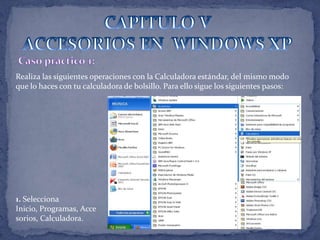Este documento presenta varios casos prácticos relacionados con el uso de accesorios en Windows XP, incluyendo la calculadora, Paint y la libreta de direcciones. Se explican las funciones de estos accesorios y cómo realizar tareas como guardar archivos, copias de seguridad y búsquedas. También incluye instrucciones para configurar la cuenta de usuario, organizar el escritorio y programar tareas.